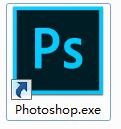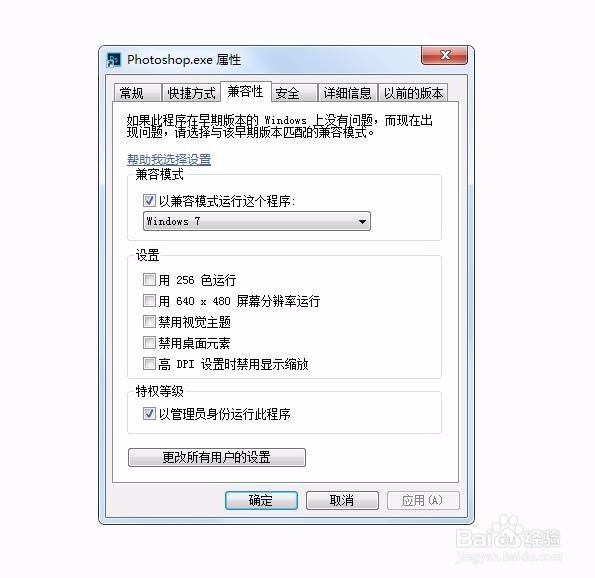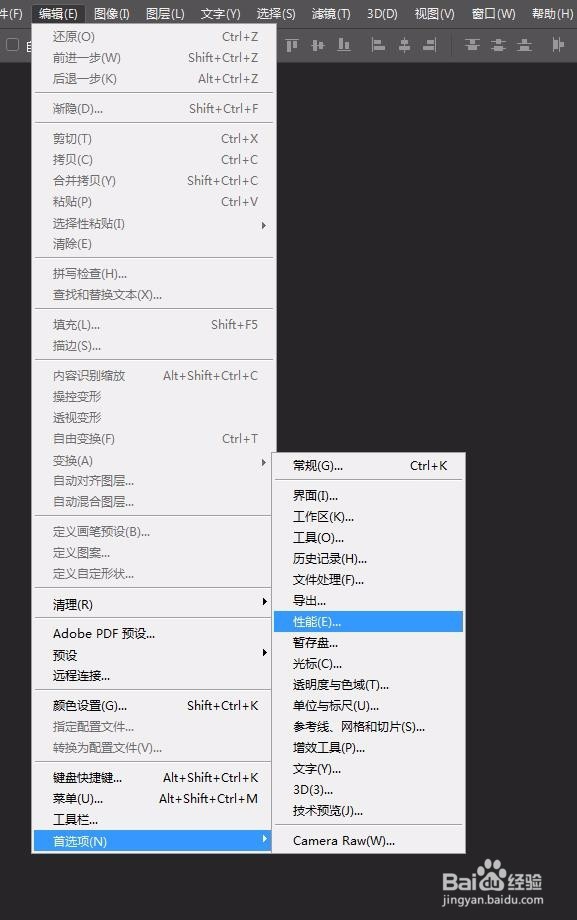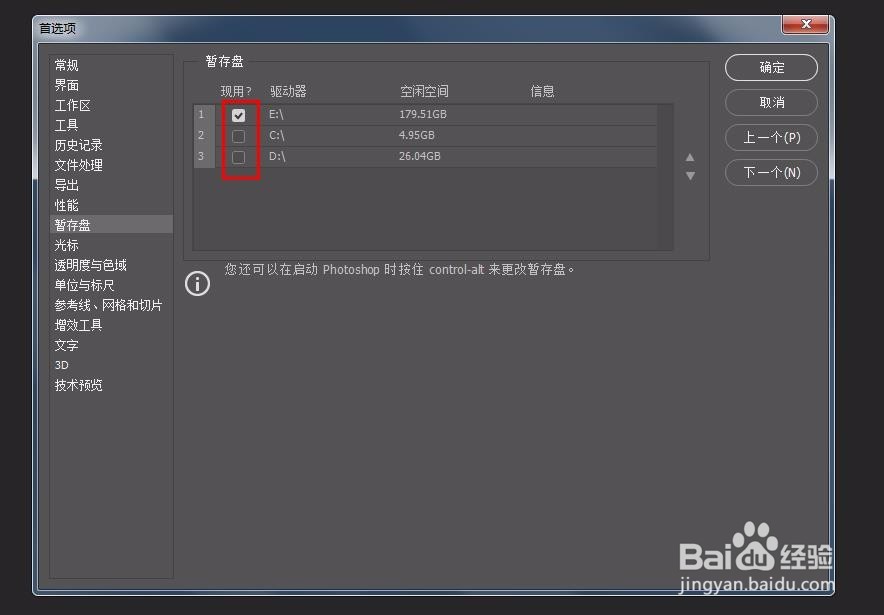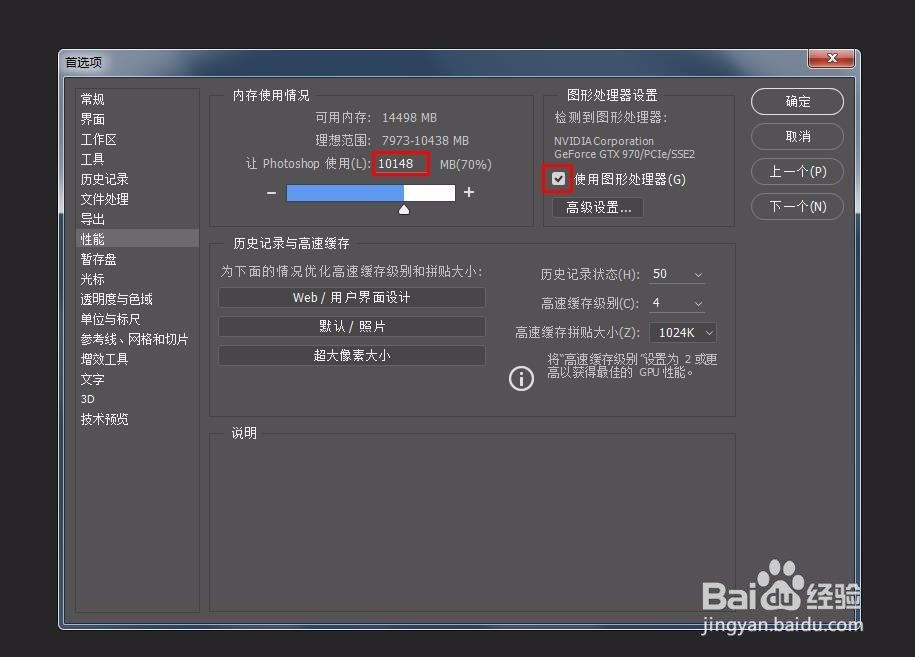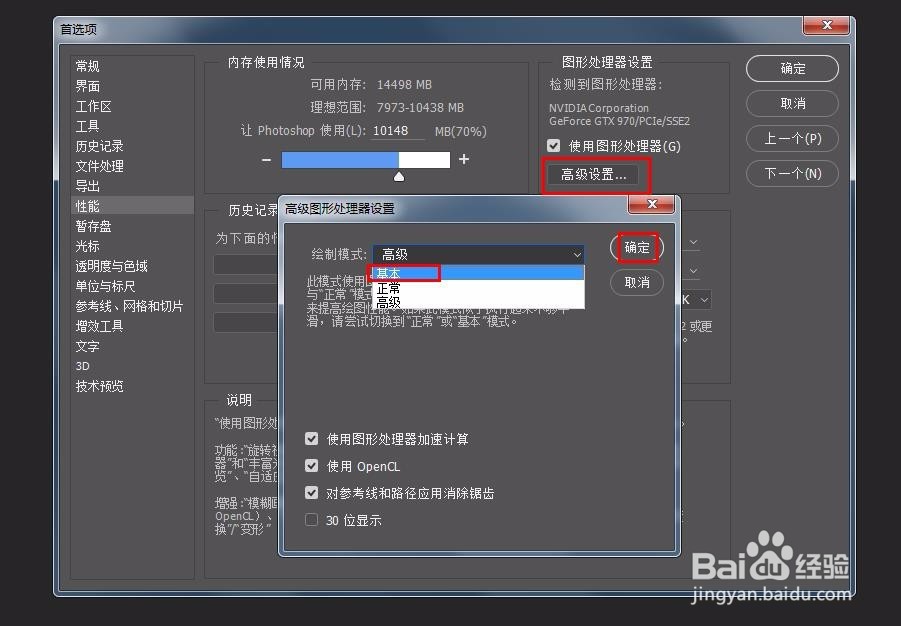adobe photoshop ps已停止工作崩溃的解决办法
1、Adobe photoshop启动后,打开文件停止工作后,暂时不再启动。在桌面点击PS图标,右键选择最下面的“属性“,点击打开它。
2、在属性的“兼容性”选项中,在兼容模式设置的“用兼容模式运行这个程序”前的小方框中打勾。
3、在兼容模式设置的“用兼容模式运行这个程序”前的小方框中打勾后,其下边的对话框显示可碌巫谫浪执行操作,点击右侧的小箭头,在下拉列表中选择本机的操作系统(目前的操作系统,),再点击右下角的“应用”,点击“确定“退出设定。这样操作后可完美解决 “photoshop CS6已停止工作!”导致不兼容的PS CS6系统崩溃的问题。
4、启动photoshop点击工具栏的“编辑”选项,选择最下的“首先项”中“性能”。点击打开它。
5、把“暂存盘”的下表中的各个驱动器前的小方框都打个勾。
6、把内存设定在理想范围内(912-1197MB),在暂存盘设置的右侧,把“使用图形处理器”前的小方框勾选。
7、点击“高级设置”。点击“高级设置”后,选择绘制模式为“基本”,按“确定”完成并退出。
8、这样操作后,基本解决了由于兼容性或驱动性的原因造成photoshop CS6停止工作的问题。
声明:本网站引用、摘录或转载内容仅供网站访问者交流或参考,不代表本站立场,如存在版权或非法内容,请联系站长删除,联系邮箱:site.kefu@qq.com。
阅读量:77
阅读量:57
阅读量:76
阅读量:79
阅读量:31